使用WinPE启动U盘制作方法(轻松制作一个可靠的WinPE启动U盘)
在电脑故障或需要进行系统维护时,使用WinPE启动U盘是一种非常便捷且高效的解决方案。WinPE(WindowsPreinstallationEnvironment)是微软提供的一种轻量级操作系统环境,可以用于修复、安装、还原操作系统等任务。制作一个可靠的WinPE启动U盘,能够帮助我们更好地应对各种电脑故障和系统维护需求。本文将介绍使用WinPE启动U盘的制作方法,并提供详细的步骤指导。

准备所需材料及工具
在制作WinPE启动U盘之前,我们需要准备以下材料和工具:一台运行Windows操作系统的电脑、一个可用的U盘(容量大于2GB)、WinPE镜像文件、一个可读取ISO文件的软件(如UltraISO)以及一个可写入U盘的软件(如Rufus)。
获取WinPE镜像文件
要制作WinPE启动U盘,我们需要获取一个WinPE镜像文件。这个镜像文件可以通过微软官方网站下载,或者从其他可靠的来源获取。确保选择与你当前操作系统版本相匹配的WinPE镜像文件。

安装并运行UltraISO
下载并安装UltraISO软件后,运行该软件。点击菜单栏上的“文件”选项,然后选择“打开”,找到你下载的WinPE镜像文件并打开它。
制作可启动的U盘
在UltraISO软件中,点击“启动”选项,然后选择“写入硬盘映像”。在弹出的窗口中,选择你的U盘,并确保选择了正确的磁盘驱动器。
写入WinPE镜像文件
在弹出的窗口中,选择“写入方式”为“USB-HDD+”,然后点击“写入”按钮开始将WinPE镜像文件写入U盘。这个过程可能需要一些时间,请耐心等待。
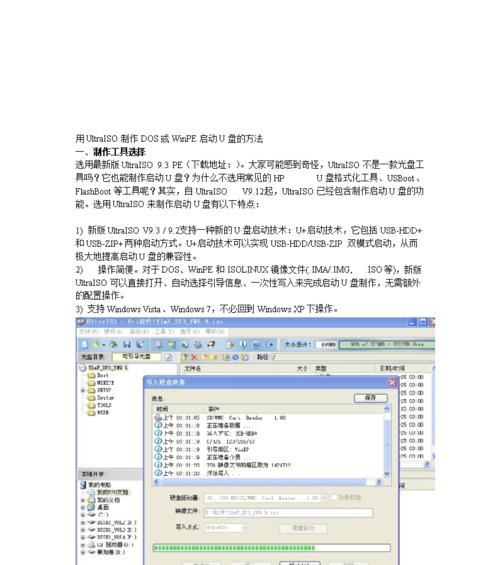
制作完成
当进度条显示制作过程完成后,说明WinPE启动U盘制作成功。此时你可以关闭UltraISO软件,并拔掉U盘。
测试WinPE启动U盘
将制作好的WinPE启动U盘插入需要进行维护或修复的电脑,并重启电脑。在电脑开机过程中,按下对应的按键(通常是F2、F8或F12)进入引导菜单,选择从U盘启动。
选择启动项
在WinPE启动菜单中,你将看到多个选项,如系统还原、磁盘分区等。根据实际需求选择相应的启动项。
进行维护或修复操作
一旦进入WinPE环境,你可以使用各种工具进行维护或修复操作,例如修复启动问题、备份重要数据、格式化磁盘等。
注意事项
在使用WinPE启动U盘时,需要注意以下几点:确保电脑的BIOS设置中允许从U盘启动;选择可靠的WinPE镜像文件以防止安全风险;在操作系统安装时选择合适的版本,以确保与当前操作系统版本相匹配。
使用建议
制作一个可靠的WinPE启动U盘是一项非常有用的技能。建议定期更新和备份WinPE镜像文件,并确保所使用的U盘存储器状态良好。
解决问题
如果在制作过程中遇到问题或无法启动WinPE环境,可以参考相关文档或向专业人士寻求帮助。
充分利用WinPE启动U盘
WinPE启动U盘不仅可以用于电脑维护和修复,还可以进行数据恢复、安装操作系统、病毒扫描等操作。合理利用这个工具,能够极大地提高工作效率和解决问题的能力。
分享给他人
如果你的朋友或家人遇到电脑问题,你也可以制作一个WinPE启动U盘并与他们分享,帮助他们解决问题并提供支持。
通过本文介绍的方法,你可以轻松制作一个可靠的WinPE启动U盘。这个工具将成为你在电脑维护和修复过程中的得力助手,为你节省时间和精力。制作WinPE启动U盘并善加利用,你将能够更好地应对各种电脑故障和系统维护需求。
版权声明:本文内容由互联网用户自发贡献,该文观点仅代表作者本人。本站仅提供信息存储空间服务,不拥有所有权,不承担相关法律责任。如发现本站有涉嫌抄袭侵权/违法违规的内容, 请发送邮件至 3561739510@qq.com 举报,一经查实,本站将立刻删除。
关键词:制作方法
- 去除鱼尾纹和皱纹的有效方法(拥有年轻肌肤)
- 《DNF漫游刷图加点最新攻略》(掌握加点技巧)
- 如何修复U盘损坏的文件系统(快速解决U盘文件系统损坏问题的方法分享)
- LOL纯新手快速上手攻略(一步步教你成为LOL高手)
- 选择最好用的U盘系统制作工具(比较常用的制作工具)
- 桌面图标带箭头的原因解析(解析桌面图标出现箭头的原因及其影响)
- 龙之谷角色介绍(探索龙之谷世界)
- 如何避免台式电脑黑屏待机问题(解决电脑黑屏待机的实用技巧)
- 如何通过电脑BIOS进入安全模式(快速了解BIOS安全模式及进入方法)
- 如何将CF显示屏两边黑弄回全屏(解决CF显示屏两边黑边问题的实用方法)
生活知识最热文章
- 最新文章
-
- Win10屏保主题设置教程(一键打造个性化屏保)
- 长江源头经过几个省,探寻中国母亲河的脉络(长江源头所在省份)
- 探究掉发的原因及预防方法(头发稀疏)
- 提高注意力集中力的方法,让写作业变得高效(养成良好习惯)
- 掌握单反相机拍摄技巧,成为摄影高手(通过掌握焦距、快门速度和光圈等要素)
- 选择保湿面膜的关键因素(探寻有效的保湿面膜)
- 《怪物猎人世界剑斧配装推荐——解锁狩猎之路》(掌握关键技巧)
- 选择免费改IP工具,挑选哪个好用(推荐可靠、高效的免费改IP工具)
- Win10哪个版本最适合打游戏(探索最佳游戏体验的关键版本选择)
- 如何修改台式电脑的开机密码(简单操作教程及注意事项)
- 电脑自动关机命令设置,让生活更智能(简化操作)
- 电脑无法正常启动修复指南(解决电脑无法启动的常见问题及方法)
- 选择最佳免费数据恢复软件的关键因素(为您提供一份免费数据恢复软件评估指南)
- B站电脑缓存视频到本地的方法(以B站电脑客户端为例)
- 电脑一键恢复系统还原的便利与效果(轻松解决电脑问题)
- 热门文章
-
- 《征战无尽》(用键盘挥洒激情)
- 《倩女幽魂手游职业选择攻略》(职业选择的关键决策与技巧解析)
- 如何解决打字没有显示选字栏的问题(提高打字效率的小技巧)
- 选择最干净的浏览器,让电脑更流畅(揭秘电脑上最干净浏览器的选择与原因)
- 电脑BIOS强制恢复出厂设置(使用BIOS进行强制恢复)
- 双模键盘(双模键盘的意义)
- 解决无线适配器或访问点问题的有效方法(快速解决无线适配器或访问点问题的技巧与建议)
- 寻找最佳炉石传说卡组指南(专业玩家分享的卡组建造秘籍与战术策略)
- iPhone全选照片快捷键大全(掌握这些快捷键)
- 如何有效清理电脑C盘空间内存(掌握几招轻松释放C盘内存)
- 如何选择适合自己的一般电脑配置清单(一步步教你挑选最佳电脑配置方案)
- 电脑重装系统教程图解(系统重装教程图解)
- 提升笔记本性能的利器——固态硬盘的好处(解锁电脑潜力)
- 重定向恢复(掌握重定向技巧)
- LOL沃里克技能介绍(探索沃里克的狼人之力)
- 热门tag
- 标签列表
- 友情链接












